Résolu: AdBlock ne fonctionne pas sur YouTube | 100% réalisable
Téléchargeur vidéo Doremi
4.9 sur 5
- pour Windows 10/8/7
- pour macOS 10.13+
- Pour Android
Téléchargeur vidéo Doremi
4.9 sur 5
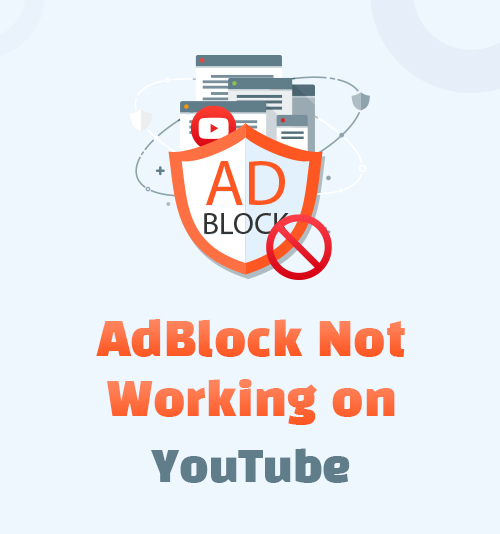
La publicité est l'une des principales sources de revenus de la plupart des sites Web. En règle générale, si un site Web fournit un service gratuit, les utilisateurs peuvent avoir besoin de regarder les publicités tout en l'utilisant. Si vous souhaitez ignorer l'annonce, le site Web vous demandera d'acheter l'abonnement payant. YouTube est un exemple typique. Avant de lire la vidéo gratuitement, vous devez regarder 3 à 5 secondes d'annonces non désactivables. En outre, vous pouvez voir des annonces flottantes sur sa page Web. Mais si vous êtes un membre YouTube Premium, vous pouvez profiter du service sans publicité.
Par conséquent, de nombreuses personnes utilisent l'extension AdBlock sur leurs navigateurs pour éviter de payer pour un abonnement. C'est un plug-in de navigateur qui vous aidera à filtrer la plupart des publicités sur les sites Web. Cependant, vous constaterez parfois qu'AdBlock ne bloque pas les publicités YouTube.
Pourquoi est- AdBlock ne fonctionne pas sur YouTube?
Lisez cet article et je vous expliquerai les méthodes pour résoudre ce problème.
Partie 1. Comment réparer AdBlock ne fonctionne pas sur YouTube?
Il peut y avoir plusieurs raisons pour lesquelles AdBlock ne fonctionne pas sur YouTube. Le problème peut survenir dans l'extension elle-même, dans votre navigateur ou sur le site Web YouTube. Résolvons-les un par un pour réparer AdBlock ne fonctionnant pas sur YouTube.
1. Mettre à jour les listes de filtres
Vérifier si vos listes de filtres sont mises à jour est le bon début pour découvrir pourquoi AdBlock ne fonctionne pas sur YouTube. Normalement, AdBlock mettra à jour vos listes de filtres souscrites en suivant le calendrier défini par l'auteur de la liste. Ou, lorsque vous ouvrez le navigateur, AdBlock met automatiquement à jour les listes de filtres. Si vous continuez à voir des publicités sur YouTube, cela peut signifier que votre liste de filtres ne fonctionne pas correctement.
Vous pouvez mettre à jour les listes de filtres manuellement en cliquant avec le bouton droit de la souris sur l'icône AdBlock, puis en sélectionnant "Options»Dans le menu. Cliquez sur l'onglet Listes de filtres dans le menu de gauche, puis vous verrez un bouton «Mettre à jour maintenant» sur la page. Voici les listes de filtres auxquelles vous vous êtes abonné et vous pouvez voir l'heure de mise à jour la plus récente de chaque liste.
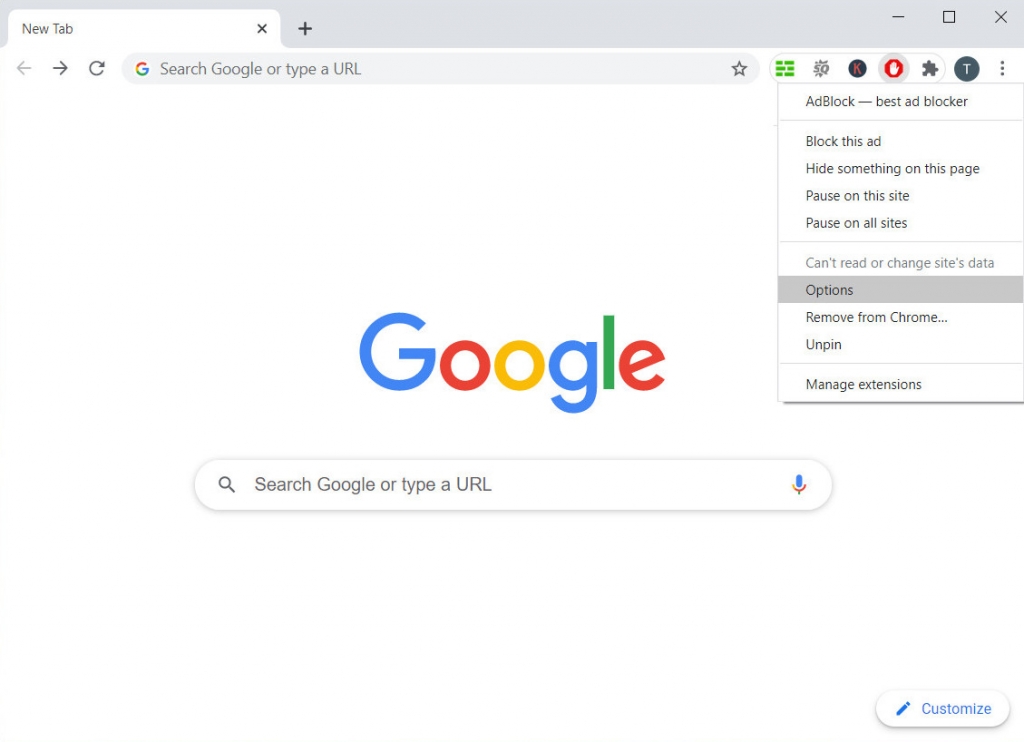
Clique sur le "Mettez à jour maintenant", Puis actualisez la page Web YouTube pour voir si les annonces existent toujours.
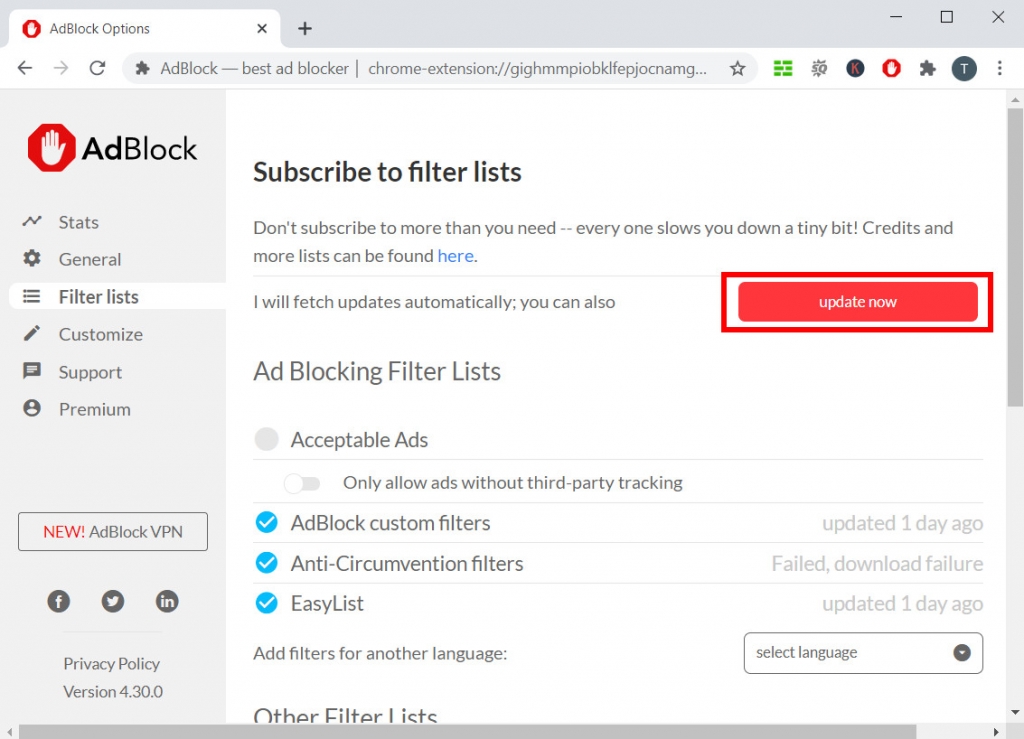
2. Vérifiez si AdBlock a été suspendu
Cliquez avec le bouton droit sur l'icône AdBlock pour voir si vous avez mis AdBlock en pause sur le site YouTube. Cela semble assez évident, mais cette situation se produit souvent. Parfois, vous pouvez suspendre l'AdBlock pour que le site Web se charge rapidement. C'est une décision temporaire, mais vous pourriez oublier de reprendre AdBlock.
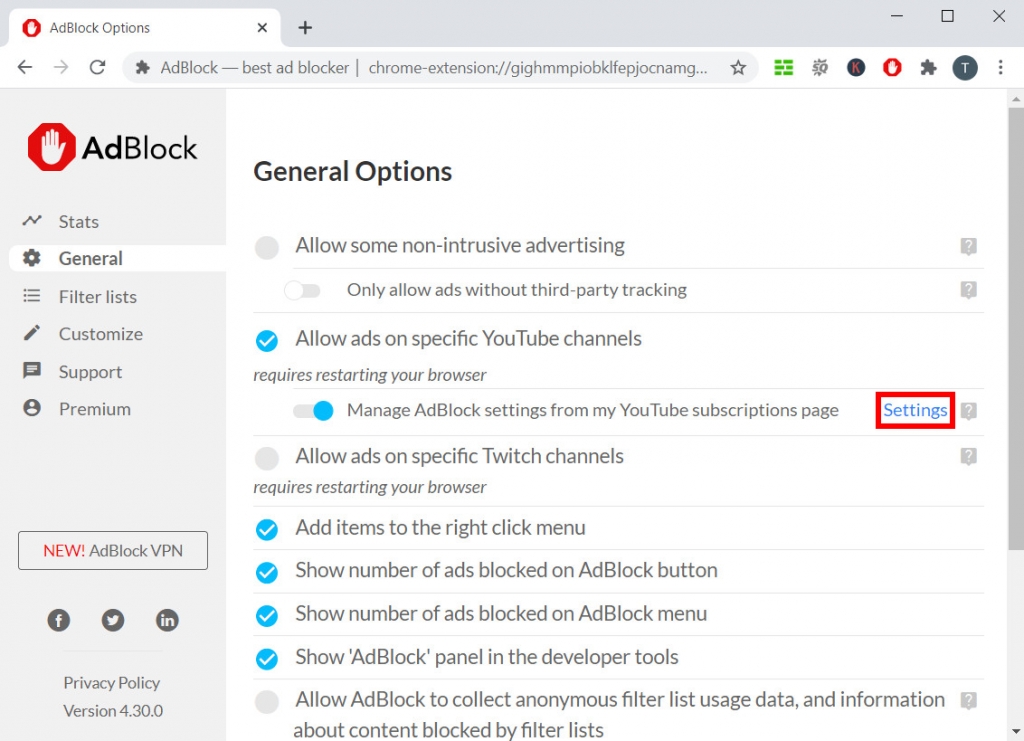
AdBlock a une liste d'autorisation dans laquelle vous pouvez ajouter des chaînes YouTube spécifiques, telles que vos abonnements. Aller à la Général dans les options AdBlock, puis vérifiez si la chaîne YouTube dont vous voyez les annonces figure dans votre liste d'autorisation. Vous pouvez personnaliser la plage d'activation d'AdBlock.
3. Désactiver les extensions incompatibles
Si vous avez beaucoup de plug-ins de navigateur, vous devrez peut-être faire attention à la compatibilité des autres extensions. Par exemple, si vous utilisez simultanément une autre extension de blocage des publicités, elles peuvent interférer l'une avec l'autre. Plus vous installez de bloqueurs de publicités ne signifie pas que vous pouvez bloquer les publicités plus complètement.
Ouvrez le Liste d'extensions de votre navigateur, désactivez tous les plug-ins sauf AdBlock, puis relisez la vidéo YouTube. Si vous constatez que les annonces ne s'affichent plus, cela signifie que l'une de vos autres extensions ne fonctionne pas bien avec AdBlock.
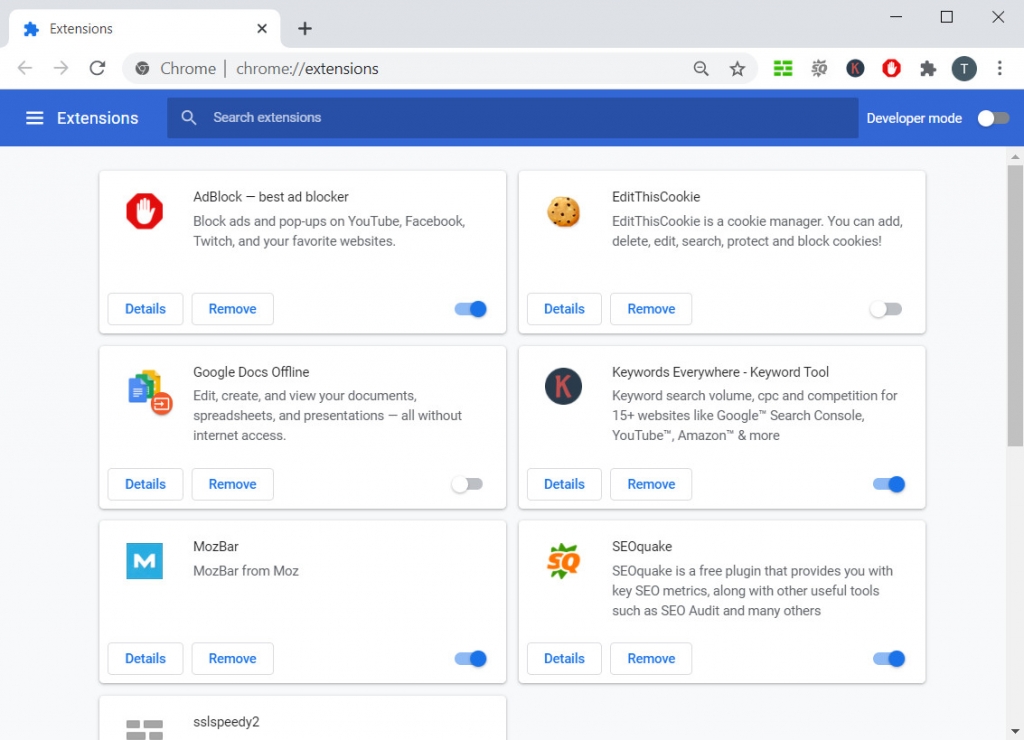
Il faut du temps pour trouver lequel est le nœud du problème - réactiver chaque extension une fois à la fois jusqu'à ce que vous trouviez celle qui interfère avec AdBlock. Désactivez l'extension ou demandez l'aide de l'équipe d'assistance de l'extension.
4. Effacer le cache du navigateur et les cookies
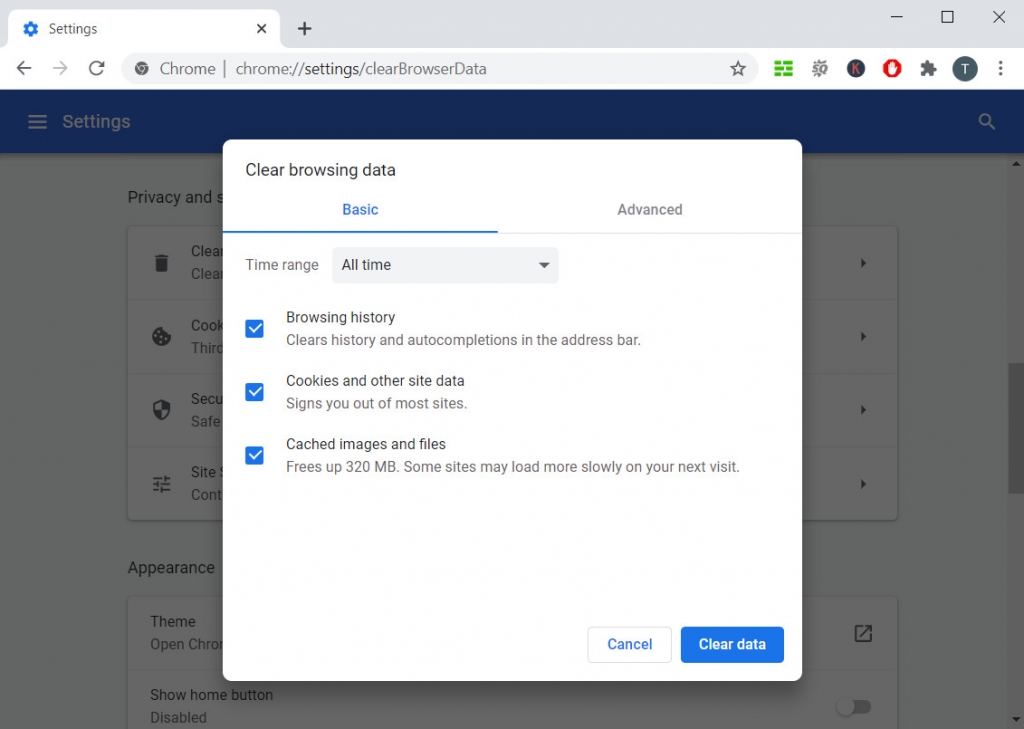
Effacer le cache du navigateur et les cookies semble être un nostrum. Mais ça marche! Si vous avez trop de données et de cookies enregistrés, cela ralentira votre navigateur. En utilisant Google Chrome comme exemple, ouvrez les paramètres et accédez à la page "Confidentialité et sécurité»Onglet. Cliquer sur Effacer les données de navigation, puis vous pouvez supprimer vos caches et cookies, y compris votre historique de navigation et les images et fichiers mis en cache. Vous pouvez également personnaliser la plage horaire des données que vous souhaitez effacer.
Après avoir nettoyé le cache et les cookies, redémarrez votre navigateur et accédez à nouveau à la page YouTube. Lisez la vidéo pour voir si l'AdBlock fonctionne normalement.
5. Activez AdBlock en mode navigation privée
De nombreux navigateurs disposent désormais du mode navigation privée. En mode navigation privée, le navigateur ne suivra aucun de vos historiques de navigation et tous vos paramètres personnels du mode normal ne seront pas synchronisés avec lui. C'est-à-dire que toutes les extensions sont désactivées par défaut en mode navigation privée. Si vous utilisez le mode navigation privée, vous devez réactiver AdBlock.
Voici comment activer AdBlock en mode navigation privée de Chrome:
Étape 1 : Entrer chrome: // extensions dans la barre d'adresse, puis recherchez l'onglet AdBlock, cliquez sur "Détails".
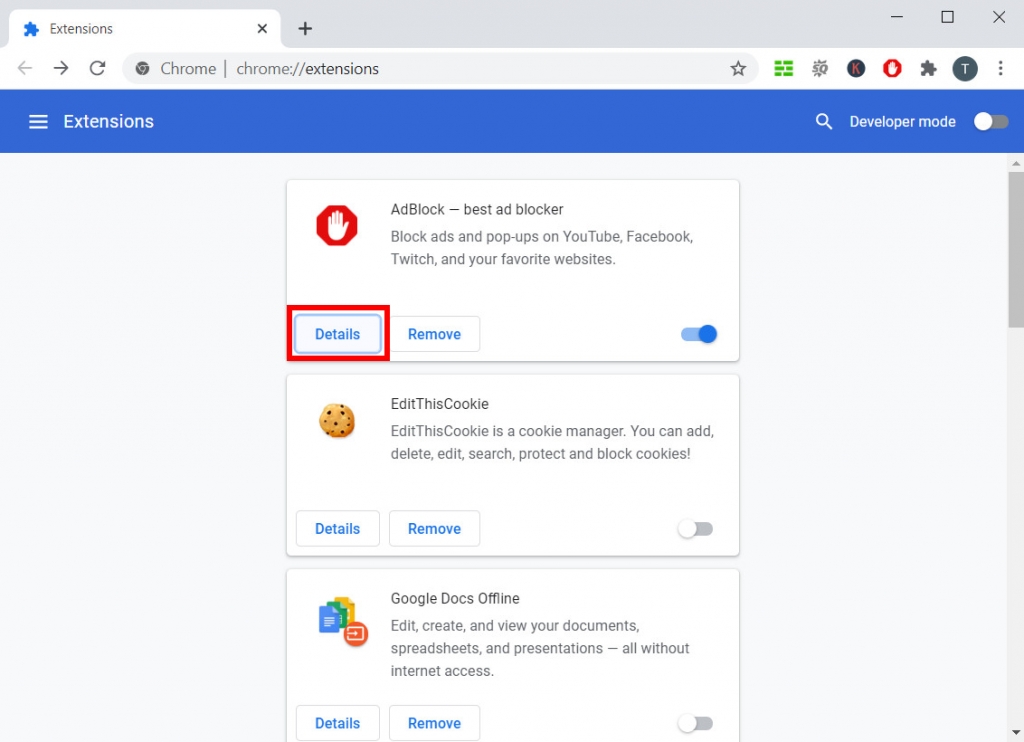
Étape 2 : Faites défiler vers le bas et vous verrez l'option "Autoriser en mode navigation privée". Allumez le commutateur.
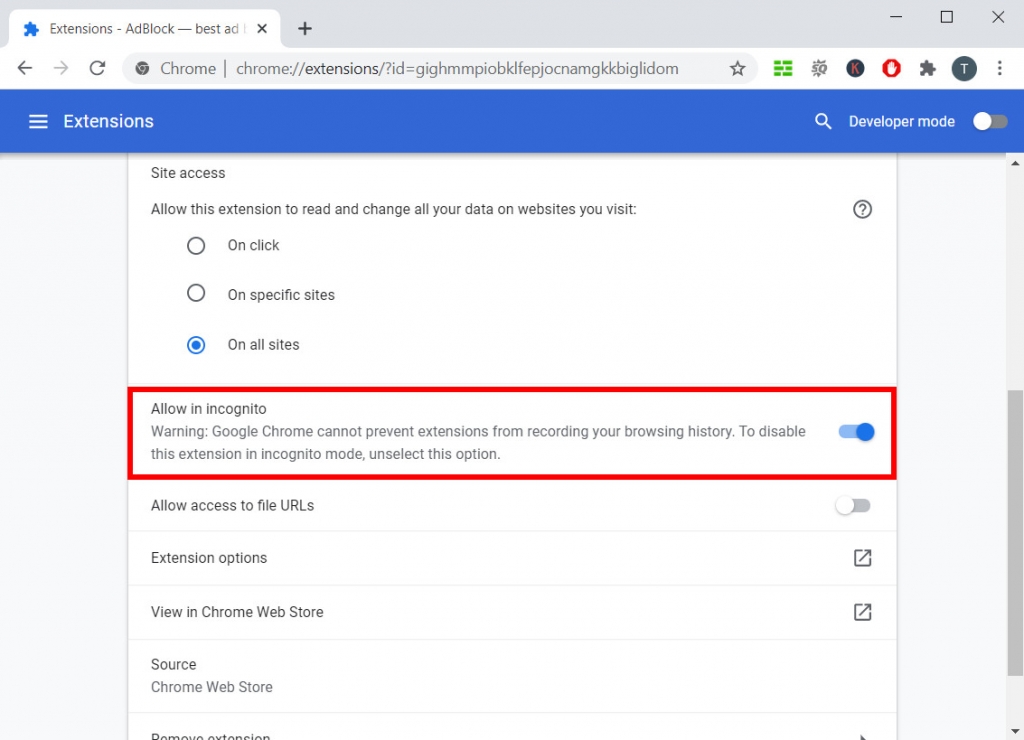
Revenez à la page vidéo YouTube et actualisez-la. Vous devriez voir AdBlock fonctionner correctement en mode navigation privée.
6. Déconnectez-vous de votre compte
La déconnexion ou le passage à un autre compte peut également résoudre le problème d'AdBlock qui ne fonctionne pas sur YouTube. YouTube diffuse l'annonce en fonction des informations collectées sur votre compte. Ainsi, si vous vous déconnectez ou vous connectez à un autre compte, le problème peut être résolu. Cette solution a aidé de nombreux utilisateurs.
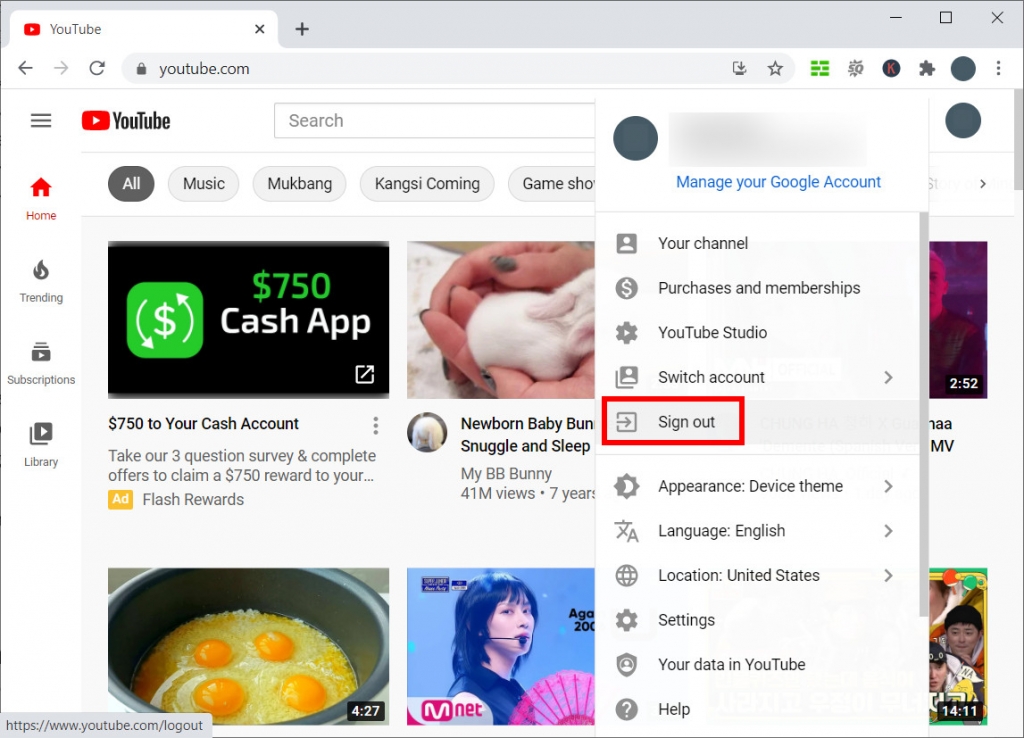
Cliquez sur votre avatar dans le coin supérieur droit de la page Web YouTube, puis cliquez sur "Déconnexion»Dans le menu étendu. Après vous être déconnecté, vous pouvez actualiser la page vidéo YouTube ou vous connecter à un autre compte pour lire à nouveau la vidéo. Vérifiez si les annonces sont toujours diffusées.
Partie 2. Profitez de vidéos YouTube sans publicité
Que pouvons-nous faire d'autre lorsque AdBlock ne fonctionne pas sur YouTube? Et si nous téléchargions les vidéos YouTube pour les regarder hors ligne?
C'est un bon choix pour regarder des vidéos YouTube sans publicité. Pour regarder des vidéos YouTube hors ligne, vous avez besoin d'un assistant puissant - Téléchargeur vidéo DoremiZone Pro.
Téléchargeur vidéo Doremi
Téléchargez des vidéos HD à partir de plus de 1,000 sites
- pour Windows 10/8/7
- pour macOS 10.13+
- Pour Android
DoremiZone Video Downloader Pro prend en charge les téléchargements de vidéos à partir de plus de 1,000 sites Web, y compris YouTube. Il est suffisamment facile à utiliser pour que vous n'ayez pas besoin d'être familiarisé avec l'informatique pour télécharger une vidéo YouTube. Copiez le lien de la vidéo YouTube, puis collez-le dans sa zone de recherche, et DoremiZone Video Downloader Pro analysera le lien pour vous. Vous pouvez sélectionner le format et la résolution que vous souhaitez avoir, puis cliquez sur le bouton "Télécharger»Sur la page de résultats.
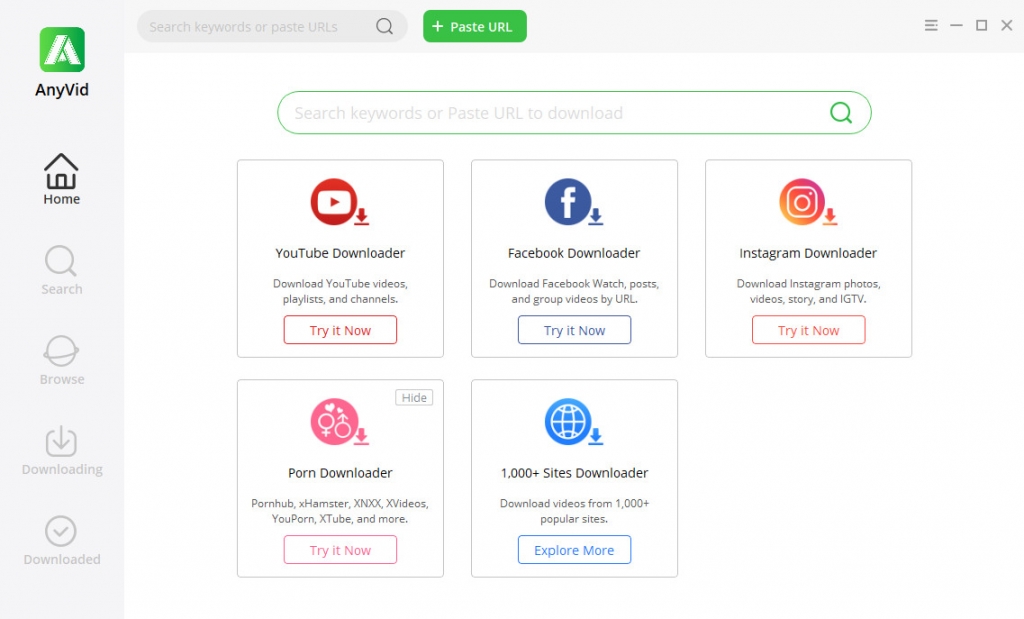
Une fois la tâche de téléchargement terminée, vous pouvez afficher le fichier vidéo dans votre dossier local. Bien sûr, vous ne serez interrompu par aucun type d'annonces lorsque vous regardez des vidéos YouTube hors ligne.
DoremiZone Video Downloader Pro dispose également d'un application Android. Vous pouvez l'installer et profiter des vidéos YouTube sans publicité sur votre téléphone portable.
Conclusion
En lisant cet article, avez-vous trouvé des solutions qui pourraient résoudre votre problème? Lorsque AdBlock ne fonctionne pas sur YouTube, vous devez essayer de trouver le problème via l'extension elle-même, votre navigateur ou le site Web YouTube. Dépannez avec les étapes que j'ai mentionnées ci-dessus, et vous pouvez résoudre le problème.
De plus, vous pouvez installer le Téléchargeur vidéo DoremiZone Pro pour regarder des vidéos YouTube hors ligne. C'est le meilleur moyen d'éviter les publicités sur YouTube. Et vous n'avez plus besoin d'AdBlock.
Téléchargeur vidéo Doremi
Téléchargez des vidéos HD à partir de plus de 1,000 sites
- pour Windows 10/8/7
- pour macOS 10.13+
- Pour Android
Questions Fréquentes
Pourquoi AdBlock ne fonctionne-t-il pas sur YouTube?
YouTube teste la nouvelle technologie pour contourner les extensions de bloqueurs de publicités comme AdBlock. Par conséquent, vous verrez parfois les publicités tout en regardant des vidéos YouTube, même si vous ajoutez déjà AdBlock à votre navigateur. Avant que YouTube ne publie la dernière version, l'équipe AdBlock ne peut pas faire grand-chose pour résoudre complètement ce problème.
Comment faire fonctionner AdBlock sur YouTube?
Vous pouvez dépanner votre AdBlock en consultant le menu Options, en gérant vos extensions ou en vous déconnectant de votre compte YouTube. Pour regarder des vidéos YouTube sans publicité, vous pouvez les télécharger via Téléchargeur vidéo DoremiZone Pro. De cette façon, vous pouvez éviter toutes les publicités qui pourraient apparaître pendant la lecture de la vidéo.
Articles Relatifs
- Les moyens de réparer YouTube continuent de planter une erreur pour toutes les plates-formes
- Comment regarder des vidéos soumises à une limite d'âge sur YouTube [100% Work]
- Correction de la lecture automatique de YouTube ne fonctionnant pas avec 8 méthodes utiles
- Top 5 des solutions à l'erreur de serveur interne YouTube 500
- YouTube lent | Comment y remédier et profiter du visionnage de YouTube
- Méthodes simples pour rechercher et regarder des vidéos YouTube supprimées
- [Corrigé] Comment activer facilement les longues vidéos sur YouTube
- Correction de l'erreur YouTube 400 sur Chrome et Android [Best Guide]
- Le filtre de recherche YouTube ne fonctionne pas? Correctifs 100% réalisables
- Comment débloquer facilement des vidéos YouTube? [Guide mis à jour]
Ces sujets pourraient également vous intéresser